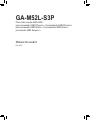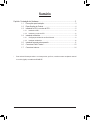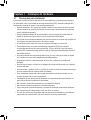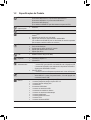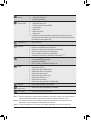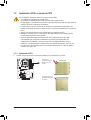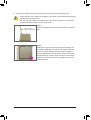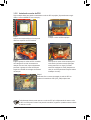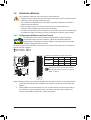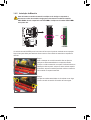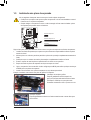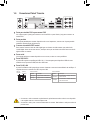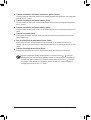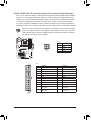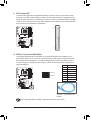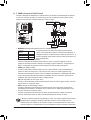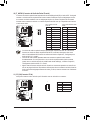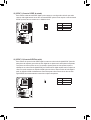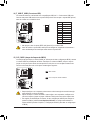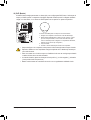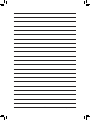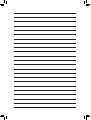Gigabyte GA-M52L-S3P Manual do proprietário
- Categoria
- Placas-mãe
- Tipo
- Manual do proprietário

GA-M52L-S3P
Placa mãe soquete AM2+/AM2
para processador AMD Phenom™ II/ processador AMD Phenom™/
para processador AMD Athlon™ II/ processador AMD Athlon™/
processador AMD Sempron™
Manual do usuário
Rev. 2301

- 2 -
Sumário
Capítulo 1 Instalação do Hardware .................................................................................3
1-1 Precauções para Instalação ............................................................................. 3
1-2 EspecicaçõesdoProduto ............................................................................... 4
1-3 Instalando a CPU e o cooler da CPU ............................................................... 6
1-3-1 Instalando a CPU .....................................................................................................6
1-3-2 Instalando o cooler da CPU ......................................................................................8
1-4 Instalando a Memória ....................................................................................... 9
1-4-1 ConguraçãodeMemóriaemDualChannel ...........................................................9
1-4-2 Instalação da Memória ..........................................................................................10
1-5 Instalando uma placa de expansão ............................................................... 11
1-6 Conectores Painel Traseiro ............................................................................ 12
1-7 Conectores Internos ....................................................................................... 14
* Para maiores informações sobre o uso deste produto, por favor, consulte a versão completa do manual
dousuário(Inglês)nowebsitedaGIGABYTE.

- 3 - Instalação do Hardware
1-1 Precauções para Instalação
A placa mãe contém um número delicado de circuitos eletrônicos e componentes que podem
serdanicadoscomoumresultadodedescargaeletrostática(ESD).Antesdainstalaçãoleia
atentamenteomanualdousuárioesigaessesprocedimentos:
Antes da instalação, não remova nem quebre o adesivo com o número de série da placa •
mãeouoadesivodagarantiaprovidapeloseufornecedor.Taisadesivossãorequeridos
paraavalidaçãodagarantia.
SempredesligueaenergiaACdesconectandoocabodeenergiadatomadaantesde •
instalar ou de remover a placa mãe ou outros componentes de hardware.
Aoconectarcomponentesdehardwarenosconectoresinternosdaplacamãecertique-se •
queestejamconectadosrmementeedemaneirasegura.
Ao manusear a placa mãe evite tocar nos condutores de metal ou conectores. •
Éaconselhávelusarumapulseiradedescargaeletrostática(ESD)aomanusear •
componentes eletrônicos tais como a placa mãe, CPU ou memória. Caso não possua
pulseira ESD, mantenha as mãos secas e toque um objeto de metal antes para eliminar a
eletricidade estática.
Antes da instalação dos componentes eletrônicos, por favor coloque-os sobre um tapete •
anti-estáticoouemumlocalprotegidodeeletricidadeestática.
Antesdedesconectarocabodeenergiadaplacamãe,veriqueseaenergiaestá •
desligada.
Antesdeligaraenergia,veriqueseavoltagemdaenergiaestádeacordocomopadrão •
localdevoltagem.
Antesdeutilizaroproduto,porfavor,veriquequetodososcaboseconectoresdeenergia •
do seus componentes de hardware estão conectados.
Para evitar danos à placa mãe, não permita que parafusos entrem em contato com os •
circuitos da placa mãe ou seus componentes.
Certique-sedenãodeixarparatrásparafusosoucomponentesdemetalcolocadosna •
placamãeoudentrodagabinetedocomputador.
Nãocoloqueosistemadecomputadoremumasuperfíciedesigual •
.
Não coloque o sistema em ambiente com alta temperatura. •
Ligaraenergiadocomputadorduranteoprocessodeinstalaçãopoderesultaremdanos •
aos componentes do sistema assim como risco físico ao usuário.
Sevocênãoestivercertodequalqueretapadoprocessodeinstalaçãoouterproblemas •
relacionados ao uso do produto, por favor consulte um técnico especializado.
Capítulo 1 Instalação do Hardware

Instalação do Hardware - 4 -
1-2 EspecicaçõesdoProduto
CPU SuporteparaprocessadoresAM3/AM2+/AM2:
processador AMD Phenom™ II/ processador AMD Phenom™/
processador AMD Athlon™ II/ processador AMD Athlon™/
processador AMD Sempron™
(IraowebsitedaGIGABYTEparalistarecentedesuportedeCPU.)
Barramentode
Hipertransporte 2000 MT/s
Chipset NVIDIA ® nForce 520LE
Memória 4xsoquetes1,8VDDR2DIMMsuportandoaté16GBdememóriado
sistema (Nota1)
Arquitetura de memória com dois canais
Suporte para módulos de memória DDR2 1066/800 MHz
(VáaowebsitedaGIGABYTEparaasvelocidadesdememóriasuportadas
maisrecentesetambémmódulosdememória.)
Áudio Realtek ALC892 codec
ÁudiodeAltaDenição
Conguraçãodeáudiode2/4/5.1/7.1canais
Suporte para entrada/saída de S/PDIF
Suporte para CD In
LAN RealtekRTL8201chip(10/100Mbit)
Slots de
Expansão
1 fenda para PCI Express x 16, funcionando a x 16
2 fendas PCI Express x 1
4 fendas PCI
Interface de
Armazenamento
Chipset :
- 1 conector IDE que aceita ATA-133/100/66/33 e até 2 dispositivos IDE
- 2conectoresSATA3Gb/squeaceitamaté2dispositivosSATA3Gb/s
- Suporte para SATA RAID 0 e RAID 1
ChipiTEIT8720:
- 1 conector de drive de Disquetes suportando até 1 drive de Disquetes
USB Chipset
- Até8USB2.0/1.1portas(4nopaineltraseiro,4viacaboplugadoaos
conectoresinternosUSB)
Conectores
Internos
1conectorprincipaldeenergiax24-pinosATX
1conectorprincipaldeenergiax4-pinosATX12V
1conectordedrivedeoppydisk
1 conector IDE
2conectoresSATA3Gb/s
1 conector da ventoinha da CPU
1 conectores da ventinha do sistema
1 conector da ventoinha de alimentação
1 conector painel frontal
1 conector painel áudio frontal
1 conector CD In
1 conector de entrada S/PDIF

- 5 - Instalação do Hardware
(Nota1)DevidoàslimitaçõesdosistemaoperacionalWindowsde32bits,quandoumamemóriafísicade
maisde4GBestiverinstalada,acapacidadedamemóriaexibidaseráinferiora4GB.
(Nota2)Seafunçãodecontroledavelocidadedaventoinhadosistema/CPUserásuportadaounão
dependerá do cooler/ventoinha da CPU/Sistema que instalado.
(Nota3)AsfunçõesdisponíveisnoEasyTunepodemdiferirdependendodomodelodaplacamãe.
Conectores
Internos
1 conector de Saída S/PDIF
2conectoresUSB2.0/1.1
1 jumper limpar CMOS
Conectores
Painel Traseiro
1 porta PS/2 para teclado
1 porta PS/2 para mouse
1 conector coaxial de saída S/PDIF
1 porta paralela
1 porta serial
4portasUSB2.0/1.1
1 porta RJ-45
6 entradas de áudio (Centro/Saída de alto-falante subwoofer (de sons
graves)/Saídadealto-falantetraseiro/Saídadealto-falantelateral/Entrada
delinha/Saídadelinha/Microfone)
Controlador I/O ChipiTEIT8720:
Monitor de
Hardware
Detecçãodevoltagemdosistema
Detecção de temperatura do sistema/CPU
Detecção de velocidade da ventoinha do sistema/CPU
Aviso de superaquecimento do sistema/CPU
Aviso de falha da ventoinha do sistema/CPU
Controle de velocidade da ventoinha do sistema/CPU (Nota2)
BIOS 2 x 8Mbitash
UsedeAWARDBIOSlicenciado
SuporteparaDualBIOS ™
PnP1.0a,DMI2.0,SMBIOS2.4,ACPI1.0b
Características
Únicas
Suportepara@BIOS
Suporte para Q-Flash
SuporteparaXpressBIOSRescue
Suporte para Centro de Download
SuporteparaXpressInstall
SuporteparaXpressRecovery2
SuporteparaEasyTune (Nota3)
SuporteparaAutoGreen
SuporteparaCargaON/OFF(LIGA/DESLIGA)
Software
Agrupado NortonInternetSecurity(versãoOEM)
Sistema
Operacional Suporte para Microsoft ®Windows®7/Vista/XP
Form Factor ATXFormFactor;30,5cmx21,6cm

Instalação do Hardware - 6 -
1-3 Instalando a CPU e o cooler da CPU
1-3-1 Instalando a CPU
A. Localizeodepino(indicadoporumpequenotriângulo)dosoquetedaCPUeaCPU.
LeiaasseguintesorientaçõesantesdecomeçarainstalaraCPU:
SecertiquequesuaplacamãesuportaaCPU. •
(IraowebsitedaGIGABYTEparaalistadesuportemaisrecentedeCPU.)
Sempredesligueocomputadoredesconecteocabodeenergiadatomadadeenergiaantesde •
instalar a CPU para a evitar danos ao hardware.
Localize o pino um da CPU. A CPU não se encaixa se for direcionada incorretamente. (Ou •
localize as marcações em ambos os lados da CPU e os chanfros de alinhamento no soquete da
CPU.)
ApliqueumacamadauniformeenadepastatérmicanasuperfíciedaCPU. •
NãoligueocomputadorcasoocoolerdaCPUnãoestejainstalado,casocontráriopoderá •
ocorrer superaquecimento e danos ao CPU.
AjusteafrequênciaprincipaldaCPUdeacordocomasespecicaçõesdaCPU.Não •
érecomendadoqueafrequênciadebarramentodosistemasejaajustadaalémdas
especicaçõesdohardware,jáquenãocumprecomasconguraçõespadrãoparaos
periféricos.Casodesejeajustarafrequênciaalémdasespecicaçõespadrão,porfavor,faça
issodeacordocomasespecicaçõesdoseuhardwareincluindoaCPU,cartãodegrácos,
memória,discorígido,etc.
CPU de AM3/AM2+/AM2
Tomada AM2
Uma pequena marcação
detriângulodenotapino
um da CPU
Uma pequena
marcaçãoemtriângulo
denota o pino um do
soquete

- 7 - Instalação do Hardware
B. SigaospassosabaixoparainstalarcorretamenteaCPUnosoquetedaCPUdaplacamãe.
Etapa1:
Levante completamente a alavanca de travamento do soquete da
CPU.
Etapa2:
AlinheopinoumdaCPU(pequenamarcaçãodetriângulo)com
amarcaçãodetriângulonosoquetedaCPUeinsiraaCPUcom
cuidadonosoquete.Certique-sedequeospinosdaCPUse
encaixam perfeitamente em seus orifícios. Quando a CPU estiver
posicionada em seu soquete, coloque um dedo no meio da CPU,
abaixandoaalavancadetravamentoeengatando-anaposição
totalmente travada.
Soquete de CPU
Alavanca de travamento
AntesdeinstalaraCPU,certique-sededesligaredesconectarocabodeenergiadatomadade •
energiaparaaevitardanosàCPU.
Não force a CPU para dentro do soquete da mesma. A CPU não se encaixa se for direcionada •
incorretamente. Ajuste a direção da CPU se isto ocorrer.

Instalação do Hardware - 8 -
1-3-2 Instalando o cooler da CPU
SigaasetapasabaixoparainstalarcorretamenteocoolerdaCPUnaprópria.(Oprocedimentoaseguir
utilizaocoolerdaGIGABYTEcomoexemplo.)
Etapa1:
Apliqueumacamadauniformeenadepasta
térmica na superfície da CPU instalada.
Etapa2:
Coloque o cooler da CPU na própria.
Etapa3:
EngateogrampodocoolerdaCPUnoentalhe
demontagememumladodaestruturade
retenção. No outro lado, empurre diretamente
parabaixoogrampodocoolerdaCPUpara
engatá-lonoentalhedemontagemdaestrutura
de retenção.
Etapa4:
Gireopunhodocamedoladoesquerdopara
oladodireito(conformemostradopelagura
acima)paratravá-lonolugar.(Consulteo
manual de instalação do cooler (dissipador de
calor)desuaCPUparaobterinstruçõessobrea
instalaçãodocooler).
Etapa5:
Finalmente,xeoconectordeenergiadocoolerdaCPUno
conectordaventoinhadaCPU(CPU_FAN)naplacamãe.
TenhabastantecuidadoquandoremoverocoolerdaCPUpoisata/pastatérmicaentreocooler
daCPUeaCPUpodeàmesma.Paraprevenirocorrências,sugerimosquetenhaextremocuidado
ao remover o cooler.

- 9 - Instalação do Hardware
1-4 Instalando a Memória
Leiaasseguintesorientaçõesantesdecomeçarainstalaramemória:
Certique-sedequeaplaca-mãesuportaamemória.Recomenda-sequeamemóriadamesma •
capacidade, marca, velocidade e chips seja usada.
(VáaowebsitedaGIGABYTEparaasvelocidadesdememóriasuportadasmaisrecentese
tambémmódulosdememória.)
Antes de instalar ou remover os módulos de memória, por favor tenha certeza que o •
computadorestejadesligadoparaprevenirdanosdehardware.
Os módulos de memória possuem um desenho a prova de falhas. Um módulo de memória pode •
serinstaladoemapenasumadireção.Casonãoconsigainseriramemória,troqueadireção.
DDR2_1
DDR2_2
DDR2_3
DDR2_4
1-4-1 ConguraçãodeMemóriaemDualChannel
EstaplacamãefornecequatrosoquetesdememóriaDDR2esuportaatecnologia
DualChannel.Depoisdeinstalaramemória,oBIOSautomaticamentedetectaas
especicaçõesecapacidadedamemória.Habilitaromododememóriadecanalduplo
duplicaráalarguradebandadememória.
Os quatro soquetes de memória DDR2 são divididos em dois canais e cada canal possui dois soquetes de
memóriaconformeoseguinte:
Canal0:DDR2_1,DDR2_3
Canal1:DDR2_2,DDR2_4
Caso dois módulos de memória sejam instalados,
é recomendado instalar os mesmos nos soquetes
DDR2_1 e DDR2_2.
DevidoàlimitaçãodaCPU,leiaasseguintesdiretrizesantesdeinstalaramemórianomodoDualChannel.
1. O modo Dual Channel não pode ser habilitado caso apenas um módulo de memória DDR2 seja
instalado.
2. Quando habilitar o modo Dual Channel com dois ou quatro módulos de memória, recomenda-se
que a memória da mesma capacidade, marca, velocidade e chips seja usada e instalada nos
mesmos soquetes DDR2 coloridos para o melhor desempenho.
TabeladeconguraçõesdememóriaDualChannel
(SS=Sódeumlado,DS=Ambososlados,"--"=Semmemória)
DDR2_1 DDR2_2 DDR2_3 DDR2_4
Dois módulos DS/SS DS/SS - - - -
- - - - DS/SS DS/SS
Quatro módulos DS/SS DS/SS DS/SS DS/SS

Instalação do Hardware - 10 -10 - -
1-4-2 Instalação da Memória
Marca
DDR2 DIMM
Antesdeinstalarummodulodememóriacertique-sededesligarocomputadore
desconectarocabodatomadadeenergiaparaaevitardanosaomodulodememória.
DDR2DIMMsnãosãocompatíveiscomDDRDIMMs.Certique-sedeinstalarDDR2DIMMs
nestaplacamãe.
Um módulo de memória DDR2 possui uma marca de forma que só pode ser encaixada em uma posição.
Sigaasinstruçõesabaixoparainstalardeformacorretaosseusmódulosdememórianossoquetesde
memória.
Etapa1:
Note a orientação do modulo de memória. Abra os clipes de
retenção em ambas extremidades do soquete de memória.
Coloque o módulo de memória no soquete. Conforme indicado na
ilustração do lado esquerdo, coloque os dedos na borda superior
da memória, empurre a memória para baixo e insira a mesma de
forma vertical no soquete de memória.
Etapa2:
Osclipesemambasextremidadesdoslotvoltarãoaoseulugar
quandoomodulodememóriaforinseridodeformasegura.

- 11 -11 - - Instalação do Hardware
1-5 Instalando uma placa de expansão
Leiaasseguintesorientaçõesantesdecomeçarainstalaraplacadeexpansão:
Certique-sequeaplacamãesuportaaplacadeexpansão.Leiadeformadetalhadaomanual •
fornecido com a sua placa de expansão.
SempredesligueocomputadoreremovaocabodeenergiadafonteantesdeInstalaraplaca •
de expansão para prevenir danos ao hardware.
Fenda PCI
Fenda PCI Express x1
Fenda PCI Express x16
Sigaasinstruçõesabaixoparainstalardeformacorretaosuaplacadeexpansãonasfendasdeexpansão.
1. Localize uma fenda de expansão que suporte a sua placa. Remova a tampa metálica da fenda do painel
traseiro do chassi.
2. Alinhe a placa com a fenda e pressione para baixo a placa até que esteja completamente assentada na
fenda.
3. Certique-sequeoscontatosdemetalnaplacaestejamcompletamenteinseridosnafenda.
4. Prenda o suporte de metal da placa ao painel traseiro do chassi com um parafuso.
5. Depois de instalar as placas de expansão recoloque as tampas do chassi.
6. Ligueocomputador.CasonecessáriováatéaconguraçãodeBIOSpararealizarquaisquermudanças
deBIOSparasuasplacasdeexpansão.
7. Instale o driver fornecido com a placa de expansão no seu sistema operacional.
Exemplo:InstalandoeremovendoumaplacadegrácosPCIExpress:
Instalaçãodeumaplacagráca: •
Empurregentilmentenabordasuperiorda
placaatéquequetotalmenteinseridanafenda
PCIExpress.Certique-sequeaplacaestá
rmementeassentadanoslotequenãosemova.
Remoçãodaplaca: •
Empurregentilmenteaalavancanafendaeentãolevanteocartãodiretopara
fora da fenda.

Instalação do Hardware - 12 -12 - -
1-6 Conectores Painel Traseiro
Porta para teclado PS/2 e para mouse PS/2
Useaportasuperior(verde)paraconectaraummousePS/2eaportainferior(roxa)paraconectaraum
teclado PS/2.
Porta paralela
Use a porta paralela para conectar dispositivos tais como impressora, scanner e etc. A porta paralela
também é chamada porta de impressora.
ConectordesaídaS/PDIFcoaxial
Esteconectorforneceasaídadeáudiodigitalparaumsistemadeáudioexternoqueaceitaáudio
coaxialdigital.Antesdeusaresterecurso,certique-sedequeseusistemadeáudioforneceumáudio
digitalcoaxialnoconector.
Porta serial
Use a porta serial para conectar dispositivos como mouse, modem ou outros periféricos.
PortaUSB2.0/1/1
AportaUSBsuportaaespecicaçãoUSB2.0/1.1.UseestaportaparadispositivosUSBtaiscomo
teclado/mouse,impressoraUSB,ashdriveUSBeetc.
PortaRJ-45LAN
AportaFastEthernetLANproporcionaconexãoaInternetaumataxadetransferênciadeatéGbps.O
seguintedescreveosestadosdosLED’sdaportaLAN.
Ao remover o cabo conectado ao painel traseiro, primeiramente retire o cabo do seu dispositivo •
eemseguidaremovaomesmodaplacamãe.
Ao remover o cabo, puxe o mesmo diretamente do conector. Não balance o cabo para evitar um •
possível curto.
LED de
atividade
LED de
conexão
Porta LAN
LEDdeatividade:LED de conexão:
Estado Descrição
ON(ligar) LigaçãoLANéestabelecida
Desligar LigaçãoLANnãoestabelecida
Estado Descrição
Piscando Transmissão ou recepção de dados
está ocorrendo
Desligar Transmissão ou recepção de dados
não está ocorrendo

- 13 -13 - - Instalação do Hardware
Conectordesaídadealto-falantecentral/sonsgraves(Laranja)
Useesteconectordeáudioparaconectarosalto-falantescentral/desonsgravesemumaconguração
de áudio de 5.1/7.1 canais.
Conectordesaídadealto-falantetraseiro(Preta)
Useesteconectordeáudioparaconectarosalto-falantestraseirosemumaconguraçãodeáudiode
4/5.1/7.1 canais.
Conectordesaídadealto-falantetraseiro(Cinza)
Useesteconectordeáudioparaconectarosalto-falanteslateraisemumaconguraçãodeáudiode7.1
canais.
Conectordeentrada(Azul)
A linha padrão de entrada. Use este conector de áudio para dispositivos de entrada tais como drive
optico, walkman, etc.
Pinodesaída(Saídadeauto-falantefrontal,Verde)
A linha padrão de saída. Use esta tomada de áudio para fones ou alto-falante de 2 canais. Este
conectorpodeserusadoparaconectarosalto-falantesfrontaisemumaconguraçãodeáudiode4/5.1
canais.
Conectordeentradadomicrofone(Rosa)
A linha padrão de entrada de microfone. Os microfones devem ser conectados nesta entrada.
Alémdasconguraçõespadrãodosalto-falantes,astomadasdeáudio ~ podem ser
reconguradasparaexecutarfunçõesdiferentesatravésdosoftwaredeáudio.Osmicrofones
TÊM que estar apenas conectados à tomada de entrada padrão de microfone ( ).Consulte
asinstruçõessobredeniçãodaconguraçãodeáudiode2/4/5.1/7.1canaisnoCapítulo5,
"Conguraçãodeáudiode2/4/5.1/7.1canais".

Instalação do Hardware - 14 -14 - -
1-7 Conectores Internos
Leiaasseguintesorientaçõesantesdeconectardispositivosexternos:
Primeiramentecertique-sequeseusdispositivoscombinamcomosconectoresquedeseja •
conectar.
Antesdeinstalarosdispositivos,tenhacertezadeterdesligadoosdispositivoseocomputador. •
Desconecteocabodeenergiaparaprevenirdanosaosdispositivos.
Depoisdeinstalarodispositivoeantesdeligarocomputador,certiquequeocabodo •
dispositivotenhasidoxadodemaneiraseguraaoconectornaplacamãe.
1
6414
8
2
5
3
9
10
7
13
16
15
11
12
1) ATX_12V 9) F_PANEL
2) ATX 10) F_AUDIO
3) CPU_FAN 11) CD_IN
4) SYS_FAN 12) SPDIF_I
5) PWR_FAN 13) SPDIF_O
6) FDD 14) F_USB1/F_USB2
7) IDE 15) CLR_CMOS
8) SATA2_0/1 16) BAT

- 15 -15 - - Instalação do Hardware
ATX:
1/2)ATX_12V/ATX(2x212VConectordeenergiae2x12ConectorPrincipaldeEnergia)
Comousodoconectordeenergia,aalimentaçãodeenergiapodefornecerenergiaestávelsuciente
paratodososcomponentesdaplacamãe.Antesdeconectaroconectordeenergia,primeiramente
certiquequeafontedeenergiaestádesligadaetodososdispositivosestãodevidamenteinstalados.
Oconectordeenergiapossuiumdesenhoaprovadefalhas.Conecteocabodafontedeenergia
aoconectordeenergianaorientaçãocorreta.Oconectordeenergiade12Vforneceprincipalmente
energiaparaaCPU.Casooconectordeenergiade12Vnãoestejaconectadoocomputadornãoligará.
Paracumprircomosrequerimentosdeexpansão,recomenda-sequeumafontedeenergia
quepossasuportaraltoconsumodeenergiasejausada(500Wouacima).Casosejausada
fontedeenergiaquenãoforneçaaenergiarequerida,oresultadopodelevaraumsistema
não estável ou que não possa ser reiniciado.
ATX_12V
21
43
ATX_12V:
DEBUG
PORT
G.QBOFM
131
2412
ATX
Pino Nº Denição Pino Nº Denição
13,3V 13 3,3V
23,3V 14 -12V
3GND 15 GND
4+5V 16 PS_ON(softOn/Off)
5GND 17 GND
6+5V 18 GND
7GND 19 GND
8EnergiaBoa 20 -5V
95VSV(stabdby+5V) 21 +5V
10 +12V 22 +5V
11 +12V (Apenas para pino
2x12-ATX) 23 +5V (Apenas para pino
2x12-ATX)
12 3,3V (Apenas para pino
2x12-ATX) 24 GND(Apenasparapino
2x12-ATX)
Pino Nº Denição
1GND
2GND
3+12V
4+12V

Instalação do Hardware - 16 -16 - -
3/4/5)CPU_FAN/SYS_FAN/PWR_FAN(Conectoresdaventoinha)
AplacamãepossuiumconectordeventoinhadaCPUde4pinos(CPU_FAN),umconectorde
ventoinhadosistemade3pinosdecabeçotesdeventoinhadosistema(SYS_FAN)eumconector
deventoinhadafontedealimentaçãode3pinos(PWR_FAN).Amaioriadosconectoresdeventoinha
possuiumdesenhodeinserçãoinfalível.Quandoconectarumcabodeventoinha,certique-sede
conectá-lonaorientaçãocorreta(ooconectorpretoéooterra).Aplacamãesuportacontrolede
velocidade da ventoinha da CPU, que requer o uso de uma ventoinha de CPU com suporte à controle
de velocidade da mesma. Para dissipação ótima de calor, recomenda-se que a ventoinha do sistema
seja instalada dentro do chassi.
CPU_FAN:
CPU_FAN
DEBUG
PORT
G.QBOFM
1
Certique-sedeconectaroscabosdeventoinhaaosconectoresdaventoinhaparaevitarque •
sua CPU e o sistema esquentem demais. O superaquecimento pode resultar em dano à CPU
ou o sistema pode travar.
Essesconectoresdeventoinhanãosãoblocosdejumperdeconguração.Nãocoloqueuma •
capa de jumper nos conectores.
6) FDD(ConectordedrivedeFloppyDisk)
Este conector é usado para conectar o drive de Disquetes. Os tipos de drive de Disquetes suportados
são:360KB,720KB,1,2MB,1,44MB,e2,88MB.AntesdeconectarumdrivedeDisquetes,certique-
sedelocalizaropino1doconectoreocabodedrivedeDisquetes.Opino1docaboégeralmente
desenhado com uma listra de cor diferente. Para comprar o cabo de unidade de disco opcional, por
favor contate o revendedor local.
SYS_FAN
SYS_FAN/PWR_FAN:
1
PWR_FAN
1
1
2
33
34
Pino Nº Denição
1GND
2Controle de velocidade
+12V
3Sentido
4Controle de velocidade
Pino Nº Denição
1GND
2Controle de velocidade
+12V
3Sentido

- 17 -17 - - Instalação do Hardware
7) IDE(ConectorIDE)
OconectorIDEsuportaatédoisequipamentosIDEtaiscomodiscosrígidosedrivesopticos.Antes
deacoplarocaboIDE,localizeafendanoconector.SevocêdesejaconectardoisequipamentosIDE,
lembre de ajustar os jumpers e o cabeamento de acordo com todos os equipamentos IDE (por exemplo,
masterouslave).(Paramaisinformaçõessobreconguraçãodemaster/slaveparaequipamentosIDE,
leiaasinstruçõesdosfabricantesdoequipamento).
2
40
1
39
8) SATA2_0/1(ConectoresSATA3Gb/s)
OsconectoresSATAestãoemconformidadecomopadrãoSATA3Gb/sesãocompatíveiscomo
padrãoSATA1,5Gb/s.Porfavor,paraumbomfuncionamento,ajusteasopçõesdoBIOSparaSerial
ATA e instale os drivers apropriados. O controlador
NVIDIA
®
nForce 520LE
suporta RAID 0 e RAID 1.
ConsulteoCapítulo5,"CongurandoDiscoRígido(s)SATA,"parainstruçõessobreconguraçãode
uma variedade RAID.
UmaconguraçãoRAID0ouRAID1requerpelomenosdoisdiscosrígidos.
SATA2_1
DEBUG
PORT
G.QBOFM
7
1
SATA2_0
DEBUG
PORT
G.QBOFM
7
1
Por favor, conecte a extremidade com
formato de “L” do cabo SATA no seu
HD SATA.
Pino Nº Denição
1GND
2TXP
3TXN
4GND
5RXN
6RXP
7GND

Instalação do Hardware - 18 -18 - -
9) F_PANEL(ConectordoPainelFrontal)
Conecte o interruptor de alimentação, o botão de reinício, alto-falante e sensor/interruptor de intrusão
do chassi e o indicador de status no conector de acordo com as atribuições de pino abaixo. Preste
atençãoaospinospositivoenegativoantesdeconectaroscabos.
PW •(Interruptordeenergia,Vermelho):
Conectaointerruptordeenergiaaopainelfrontaldochassi.Vocêpodeconguraramodode
desligardoseusistemausandoointerruptordeenergia(consulteoCapítulo2,"Conguraçãode
BIOS,""Conguraçãodegerenciamentodeenergia,"paraobtermaioresinformações).
SPEAK •(Alto-falante,Laranja):
Conecta ao alto-falante no painel frontal do chassi. O sistema relata o status de inicialização do •
sistemaaoemitirumcódigosonoro.Umsinalcurtoseráouvidocasonenhumproblemaseja
detectadonainicializaçãodosistema.Casoumproblemasejadetectado,oBIOSpodeemitirsinais
sonoros em padrões diferentes para indicar um problema. Consulte o Capítulo 5, “Resolução de
Problemas”paraobterinformaçõessobreoscódigosdebipe.
HD •(LEDdeatividadedodiscorígido,Azul):
ConectaoLEDdeatividadedoHDnopainelfrontaldochassi.OLEDcaligadoquandooHDestá
fazendo leitura ou escrevendo dados.
RES •(Interruptordereinicialização,Verde):
Conecta ao interruptor de reinicialização no painel frontal do chassi. Pressione o interruptor de
reinicialização para reiniciar o computador caso o mesmo travar ou falhar na inicialização normal.
CI •(TítulodeIntrusãonoChassis,Cinza):
Conecta o interruptor/sensor de intrusão do chassi que pode detectar se a tampa do chassi foi
removida. Esta função requer um chassi com sensor/interruptor de intrusão de chassi.
MSG/PWR •(Mensagem/Energia/DescansoLED,Amarelo/Púrpura):
Conectaaoindicadordestatusdeenergianopainelfrontaldo
chassi. O LED estará aceso quando o sistema estiver operando. O
LED piscará quando o sistema estiver em estado de descanso S1. O
LEDcadesligadoquandosistemaestánoestadodedescansoS3/
S4oudesligado(S5).
O desenho do painel frontal pode ser diferente por chassi. Um módulo de painel frontal consiste
principalmentedointerruptordeenergia,interruptordereinicio,LEDdeenergia,LEDde
atividade do HD, alto-falante, etc. Ao conectar o módulo do seu painel frontal do chassi a este
conectorveriqueseoalinhamentodososeadesignaçãodospinoscombinamcorretamente.
LEDdeenergia
DEBUG
PORT
G.QBOFM
1
2
19
20
CI- CI+
PWR-
PWR+
MSG-
PW-
SPEAK+
SPEAK-
MSG+
PW+
LEDdemensagem/
alimentação/descanso Alto-falante
Interruptor
deenergia
HD-
RES+
HD+
RES-
LED de atividade
dodiscorígido
Interruptor de
reinicialização
Conector de intrusão
do chassi
Status do
Sistema LED
S0 Ligado
S1 Piscando
S3/S4/S5 Desligar

- 19 -19 - - Instalação do Hardware
10) F_AUDIO(ConectordeÁudiodoPainelFrontal)
OconectordeáudiodopainelfrontalsuportaáudiodealtadeniçãoIntel(HD)eáudioAC'97.Vocêpode
conectaromódulodeáudiodopainelfrontalaesteconector.Certique-sequeasdesignaçõesdosos
doconectordomódulocombinemcomasdesignaçõesdepinodoconectordaplacamãe.Aconexão
incorreta entre o conector do módulo e o conector da placa mãe fará com que o dispositivo não funcione
ou até causar danos.
Oconectordeáudiodopainelfrontalporpré-deniçãosuportaáudioHD.Seoseuchassi •
fornecerummódulodeáudiodepainelfrontalAC'97,consulteasinstruçõessobrecomo
ativarafuncionalidadeAC'97atravésdosoftwaredeáudionoCapítulo5,"Conguraçãode
áudio de 2/4/5.1/7.1 canais".
Os sinais de áudio estarão presentes tanto em conexões do painel frontal e traseiro •
simultaneamente.Sevocêquisertirarosomdoáudiodopaineltraseiro(aceitosomente
quandousarummódulodeáudiodepainelfrontaldealtadenição),consulteoCapítulo5,
"Congurandoáudiode2/4/5.1/7.1canais".
Algunschassisfornecemmódulodeáudiofrontalcomconectoresseparadosemcadaoem •
vezdeumplugueindividual.Paramaioresinformaçõessobreaconexãodomódulofrontalde
áudioquepossuidesignaçãodiferentedecabos,porfavor,entreemcontatocomofabricante
do chassi.
11) CD_IN(ConectorCDIn)
Vocêpodeconectarocabodeáudioquefoifornecidocomseudriveóticonoconector.
1Pino Nº Denição
1 CD-L
2GND
3GND
4 CD-R
Para o painel frontal de
áudioHD: Para o painel frontal de áudio
AC’97:
Pino Nº Denição
1MIC
2GND
3EnergiaMIC
4NC
5Saída(R)
6NC
7NC
8Sem pino
9Saída(L)
10 NC
Pino Nº Denição
1MIC2_L
2GND
3MIC2_R
4-ACZ_DET
5LINE2_R
6GND
7FAUDIO_JD
8Sem pino
9LINE2_L
10 GND
9
1
10
2

Instalação do Hardware - 20 -20 - -
12) SPDIF_I(ConectorS/PDIFdeentada)
EsteconectoraceitaentradaS/PDIFdigitalepodeconectar-seaumdispositivodeáudioqueaceita
saídadeáudiodigitalatravésdeumcabodeentradaS/PDIFopcional.Paracomprarocabodeentrada
S/PDIF opcional, entre em contato com o distribuidor local.
1
13) SPDIF_O(ConectorS/PDIFdesaída)
EsteconectordásuporteàsaídaS/PDIFdigitaleconectaumcabodeáudiodigitalS/PDIF(fornecido
pelasplacasdeexpansão)parasaídadeáudiodigitaldasuaplacamãeàcertasplacasdeexpansão,
comoplacasdevídeoeplacasdesom.Porexemplo,algumasplacasdevídeopodemrequerera
utilizaçãodeumcabodeáudiodigitalS/PDIFparasaídadeáudiodigitaldaplacamãeàsuaplacade
vídeocasoqueiraconectarumdispositivoHDMIàplacadevídeoedispordesaídadeáudiodigitala
partir do dispositivo HDMI simultaneamente. Para informações sobre conexão de um cabo de áudio
digitalS/PDIF,leiacuidadosamenteomanualdesuaplacadeexpansão.
1
Pino Nº Denição
1 Alimentação
2 SPDIFI
3GND
Pino Nº Denição
1 SPDIFO
2GND
A página está carregando ...
A página está carregando ...
A página está carregando ...
A página está carregando ...
-
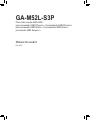 1
1
-
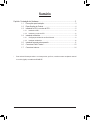 2
2
-
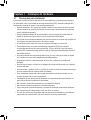 3
3
-
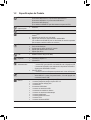 4
4
-
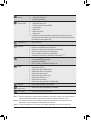 5
5
-
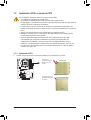 6
6
-
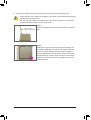 7
7
-
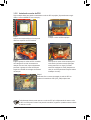 8
8
-
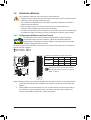 9
9
-
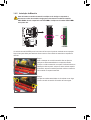 10
10
-
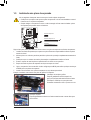 11
11
-
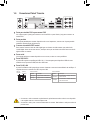 12
12
-
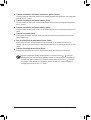 13
13
-
 14
14
-
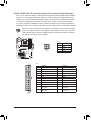 15
15
-
 16
16
-
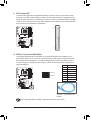 17
17
-
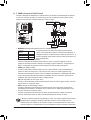 18
18
-
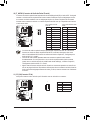 19
19
-
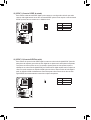 20
20
-
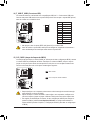 21
21
-
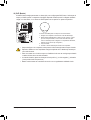 22
22
-
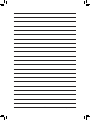 23
23
-
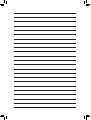 24
24
Gigabyte GA-M52L-S3P Manual do proprietário
- Categoria
- Placas-mãe
- Tipo
- Manual do proprietário
Artigos relacionados
-
Gigabyte GA-MA770-ES3 Manual do proprietário
-
Gigabyte GA-MA74GM-S2 Manual do proprietário
-
Gigabyte GA-MA785GPM-UD2H Manual do proprietário
-
Gigabyte GA-P41-ES3G Manual do proprietário
-
Gigabyte GA-P41-ES3G Manual do proprietário
-
Gigabyte GA-M52LT-D3P Manual do proprietário
-
Gigabyte GA-890XA-UD3 Manual do proprietário
-
Gigabyte GA-EP41-UD3L Manual do proprietário
-
Gigabyte GA-EP41T-UD3L Manual do proprietário
-
Gigabyte GA-G41M-ES2L Manual do proprietário